这篇教程教教大家如何用PS给照片添加炫光效果,教程主要是给背景添加色彩,在运用混合模式,并且搭配上烟雾打造出来的炫光背景。手法比较经典,一起跟我来学习吧!先看效果图:

原图

效果图
1、打开素材新建图层,用选区羽化50%填充颜色,模式改为变亮,效果如下图

第1步
2、将图层一复制两个调整好位置,选中副本2执行色相/饱和度,数值如下图
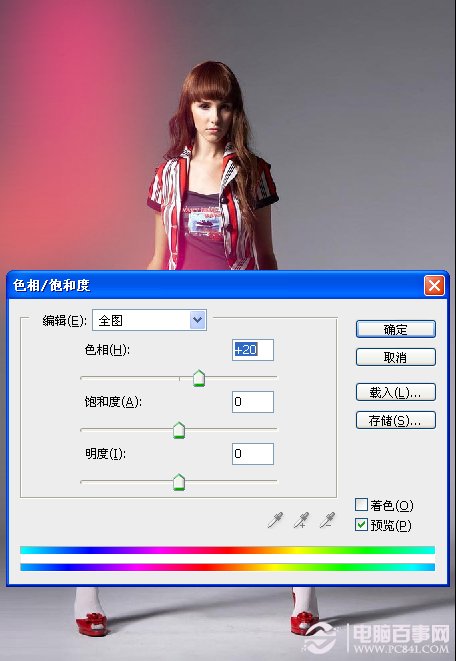
第2步
3、在将图层多复制几个,执行色相/饱和度改变颜色,调整成如下效果图

第3步
4、用钢笔工具勾出弧形,在用画笔工具在选框之内画,效果如下图

第4步
5、在多复制出来几个,填充白色并且调整出来层次感觉,如下图

第5步
6、选用画笔工具,调整画笔预设,画出发光颗粒,具体数值如下图
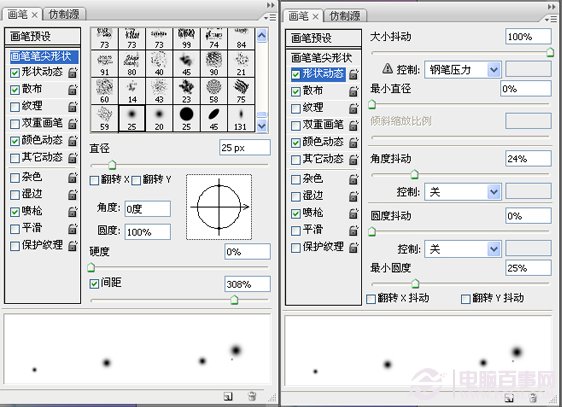
第6-1步
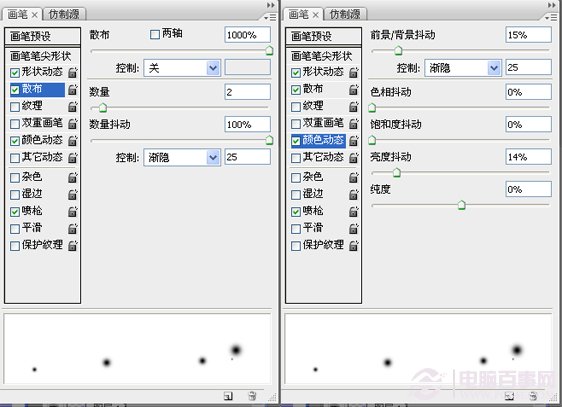
第6-2步

第6步
7、多复制几个弧形和发光颗粒,调整大小,如下图

第7步
8、新建图层填充黑色,执行滤镜滤镜,渲染分层云彩,如下图
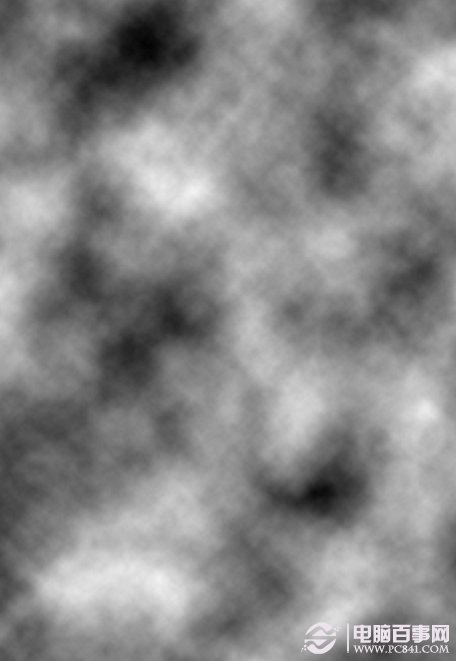
第8步
9、将图层模式改为滤色,添加蒙版将人物部分显示出来,最终效果如下图

第9步




